
「ARK Survival Ascended」は、リアルなグラフィックの魅力が際立つ、恐竜サバイバルアクションゲームです。巨大な恐竜や古代生物が登場する世界でサバイバルが楽しめるARK Survival Ascendedの推奨スペックとおすすめPCについて書いています。
ARK Survival Ascendedの特徴
- 「ARK: Survival Evolved」をUnreal Engine 5でリメイクしたタイトル
- NVIDIA DLAA/DLSS対応
- NVIDIA DLSS 3対応(フレーム生成)
- AMD FSR対応
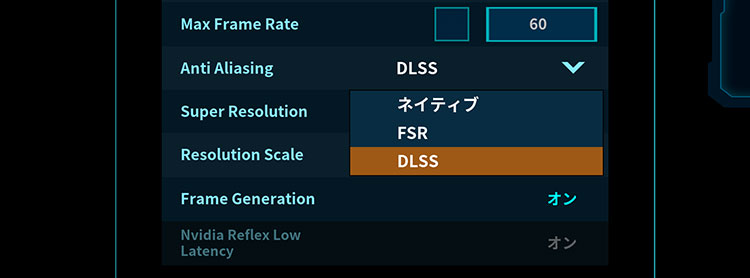
ARK Survival AscendedとARK Survival Evolvedの画質比較
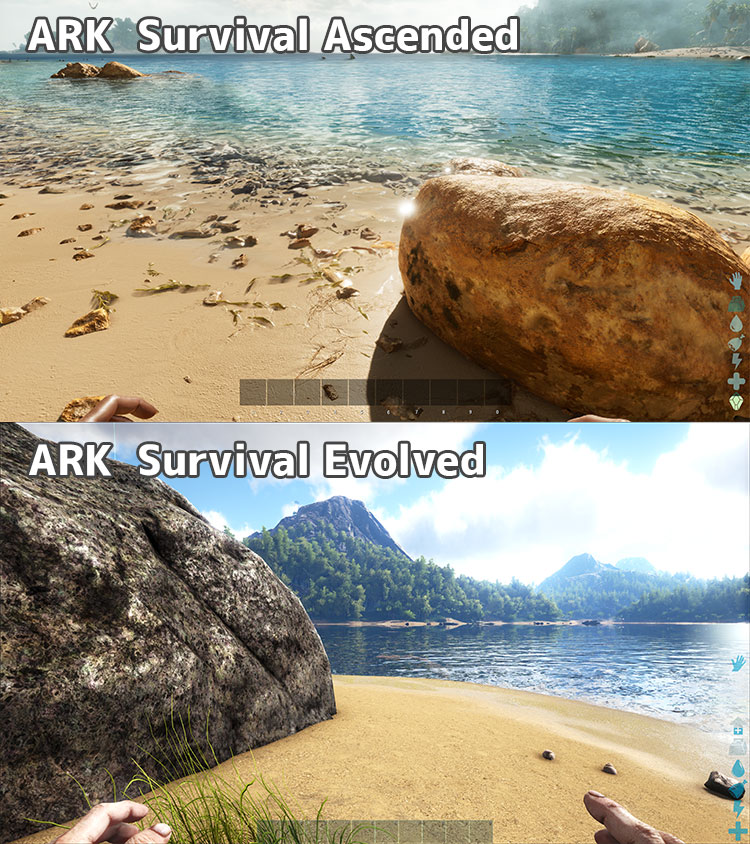
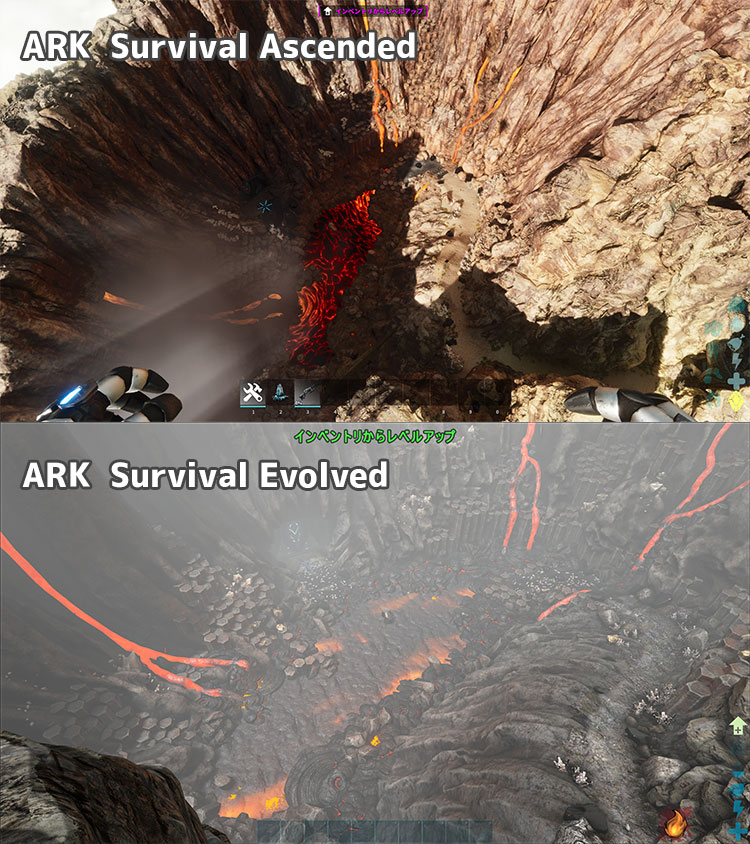
画像はクリックで拡大します。ARK Survival AscendedとARK Survival Evolvedの最高画質でグラフィックスの比較をしました。ARK Survival AscendedはDLSSフレーム生成を適用しています。
ARK Survival Evolvedの画質は元々良く、リリース当時は最高画質で快適に60fpsで動かせるPCはほとんど無い状態で「GeForce GTX TITAN X(pascal)/ GTX 1080 Ti」でもフルHD画質で60fpsがやっとという驚異的な重さのビデオゲームでした。
ARK Survival Ascendedは更に重いですが、グラフィックスも格段に進化しています。
ARK Survival Ascendedの方が岩部分や砂浜部分に注目すると、よりリアルな砂浜が表現されています。質感やライティングなど様々な部分でグラフィックスの凄さが体感出来る作品となっています。

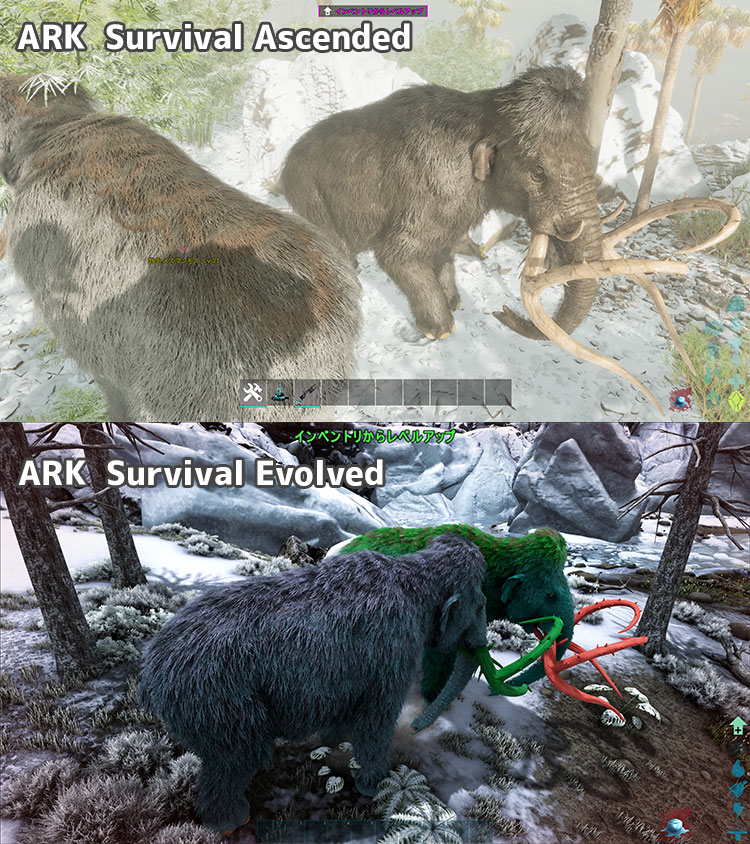
トリケラトプスやマンモスを比較してみると恐竜たちのグラフィックスも進化しているのが見て取れます。よりリアルな恐竜たちの姿が見れるのがARK Survival Ascendedの魅力的なポイントです。
ARK Survival Ascendedの推奨スペック
| 必要動作環境 | 推奨動作環境 | |
|---|---|---|
| OS | Windows 10/11(64ビット) | Windows 10/11(64ビット) |
| CPU | Core i7-6800K Ryzen 5 2600X | Core i5-10600K Ryzen 5 3600X |
| GPU | GeForce GTX 1080 Radeon RX 5600 XT | GeForce RTX 3080 Radeon RX 6800 |
| メモリ | 16 GB | 32 GB |
| ストレージ | 70 GB(SSD) | 70 GB(SSD) |
ARK Survival Ascendedの最低スペックはCore i7-6800KとGTX 1080(8GB)となっています。
推奨環境ではCore i5-10600KとRTX 3080(10GB)でメモリは32GBが指定されています。メモリの容量は注意が必要です。
推奨のおすすめPCスペック
推奨スペックではCPUが「Core i5-10600K(6コア12スレッドで最大4.8GHz)」「Ryzen 5 3600X(6コア12スレッドで最大4.4GHz)」となっています。
GPUはGeforce RTX 3080(10GB) / Radeon RX 6800(16GB)が推奨されています。
メモリは32GB指定されており、ストレージはSSDで70GBが指定されています。ただ、ストレージに関しては実際にインストールすると100GBを余裕で超えています。アップデートで更に増える可能性もあるので注意点になります。
ARK Survival Ascendedのグラボ別fps
ARK Survival Ascendedを実際にプレイしてグラフィックスボード別のフレームレート(fps)を計測しました。ゲームを快適に動作させるには60fps程度が理想的になります。
30fpsを下回るとカクカクとした動作感になり、動作が重いと感じる方が多いでしょう。29fps以下には赤色を付けて分かりやすくしています。
 | |||
|---|---|---|---|
| GPU | 4K 3840×2160 | WQHD 2560×1440 | フルHD 1920×1080 |
| RTX 4090 | 39 FPS | 46 FPS | 52 FPS |
| RTX 4080 | 23 FPS | 37 FPS | 45 FPS |
| RTX 4070 Ti SUPER | 20 FPS | 35 FPS | 41 FPS |
| RTX 4070 Ti | 18 FPS | 31 FPS | 39 FPS |
| RTX 4070 SUPER | 17 FPS | 28 FPS | 36 FPS |
| RTX 4070 | 15 FPS | 25 FPS | 30 FPS |
| RTX 4060 Ti | – | 17 FPS | 23 FPS |
| RTX 4060 | – | 12 FPS | 18 FPS |
RTX 4060 Ti以下の4K解像度ではクラッシュしてゲームが落ちてしまったので計測不可です。
NVIDIA DLSS 2
| GPU | 4K 3840×2160 | WQHD 2560×1440 | フルHD 1920×1080 |
|---|---|---|---|
| RTX 4090 | 43 FPS | 48 FPS | 52 FPS |
| RTX 4080 | 34 FPS | 38 FPS | 46 FPS |
| RTX 4070 Ti SUPER | 30 FPS | 35 FPS | 43 FPS |
| RTX 4070 Ti | 28 FPS | 32 FPS | 39 FPS |
| RTX 4070 SUPER | 27 FPS | 31 FPS | 38 FPS |
| RTX 4070 | 23 FPS | 27 FPS | 30 FPS |
| RTX 4060 Ti | – | 19 FPS | 24 FPS |
| RTX 4060 | – | 16 FPS | 19 FPS |
ARK Survival Ascendedは「NVIDIA DLSS」に対応しています。NVIDIA DLSSの設定はオートです。
「NVDIA DLSS」は超解像度技術の事で、RTXグラフィックスにはAI処理専用のTensorコアが内蔵されており、フレームレートが向上します。
「NVIDIA DLSS」を有効にする事でパフォーマンスの向上が見込めるので適用してゲームをプレイするがおすすめです。
NVIDIA DLSS 3(フレーム生成)
| GPU | 4K 3840×2160 | WQHD 2560×1440 | フルHD 1920×1080 |
|---|---|---|---|
| RTX 4090 | 73 FPS | 85 FPS | 100 FPS |
| RTX 4080 | 54 FPS | 68 FPS | 83 FPS |
| RTX 4070 Ti SUPER | 48 FPS | 61 FPS | 75 FPS |
| RTX 4070 Ti | 45 FPS | 55 FPS | 71 FPS |
| RTX 4070 SUPER | 43 FPS | 55 FPS | 68 FPS |
| RTX 4070 | 40 FPS | 49 FPS | 58 FPS |
| RTX 4060 Ti | 21 FPS | 36 FPS | 45 FPS |
| RTX 4060 | 18 FPS | 28 FPS | 35 FPS |
RTX 40シリーズで利用出来るNVDIA DLSS 3ではフレーム生成機能が加えられており、大幅なパフォーマンス向上に期待出来ます。
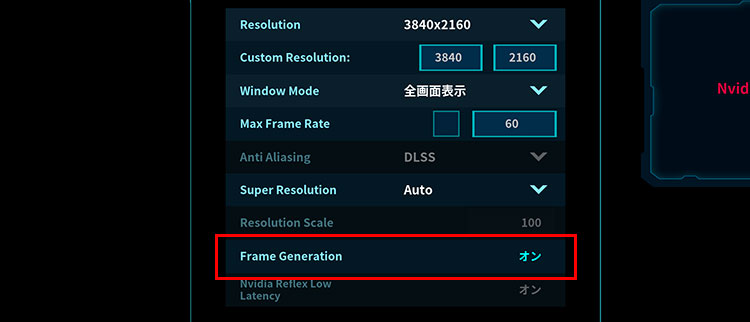
RTX 40シリーズのみの機能ですが、「Frame Generation」という項目をオンにする事で有効になります。
- フルHD/30fps:RTX 4060以上がおすすめ
- フルHD/60fps:RTX 4070 SUPER以上がおすすめ
- 4K/30fps:RTX 4070以上がおすすめ
- 4K/60fps:RTX 4090以上がおすすめ
ARK Survival AscendedにおすすめのゲーミングPC
ARK Survival AscendedにおすすめのゲーミングPCをご紹介します。
Lightning-G AF7B Ryzen7 7700搭載

| スペック | |
|---|---|
| CPU | Ryzen 7 7700 |
| グラフィック | RTX 5070(12GB) |
| メモリ | 16GB |
| ストレージ | 500GB NVMe SSD |
| ケース | ミニタワー |
「Lightning-G AF7B」は、「Ryzen 7 7700」&「RTX 5070」搭載のゲーミングPCです。ガレリアの「ゲート」をイメージしたガレリア専用 SKMケース採用モデルと比較するとリーズナブルな価格が魅力です。
強化ガラスパネルを採用し、カスタマイズでLEDデコレーションも可能です。ケースはホワイトの他にも「ブラック」も展開。

コスパが良い「Lightning-G AF7B」。CPU性能やグラフィックスボードのバランスが良い、人気ゲーミングPC。
NEXTGEAR JG-A7G70


| スペック | |
|---|---|
| CPU | Ryzen 7 7800X3D |
| グラフィック | RTX 5070(12GB) |
| メモリ | 16GB |
| ストレージ | 1TB NVMe SSD |
| ケース | ミニタワー |
「NEXTGEAR JG-A7G70」は、CPUにゲーム特化型のCPU「Ryzen 7 7800X3D」を搭載して高フレームレートが期待出来ます。
グラフィックスボードにはNVIDIAの「GeForce RTX 5070」を搭載しているので、美麗なゲーム体験を楽しむ事が出来るハイスペックゲーミングPCです。



ゲーム特化型CPUで高フレームレートが確保しやすい本格派のゲーミングPC。CPU性能が高いのでタイトルによっては数十FPS変わる場合も。対戦ゲームなどでフレームレートを稼ぎたい方におすすめです。


G TUNE FG-A7G80


| スペック | |
|---|---|
| CPU | Ryzen 7 9800X3D |
| グラフィック | RTX 5080(16GB) |
| メモリ | 32GB |
| ストレージ | 1TB NVMe SSD |
| ケース | フルタワー |
「G TUNE FG-A7G80」は、圧倒的ゲーム性能の「Ryzen 7 9800X3D」&最新のハイエンドグラフィクス「RTX 5080」搭載。4K解像度の最重量級ゲームも快適に楽しめる性能を持っています。



ゲーム特化型CPU&ハイエンドグラフィックス「RTX 5080」搭載。圧倒的ゲーム性能を求める方におすすめです。
NVIDIA DLSSが適用出来ない場合の対処方法
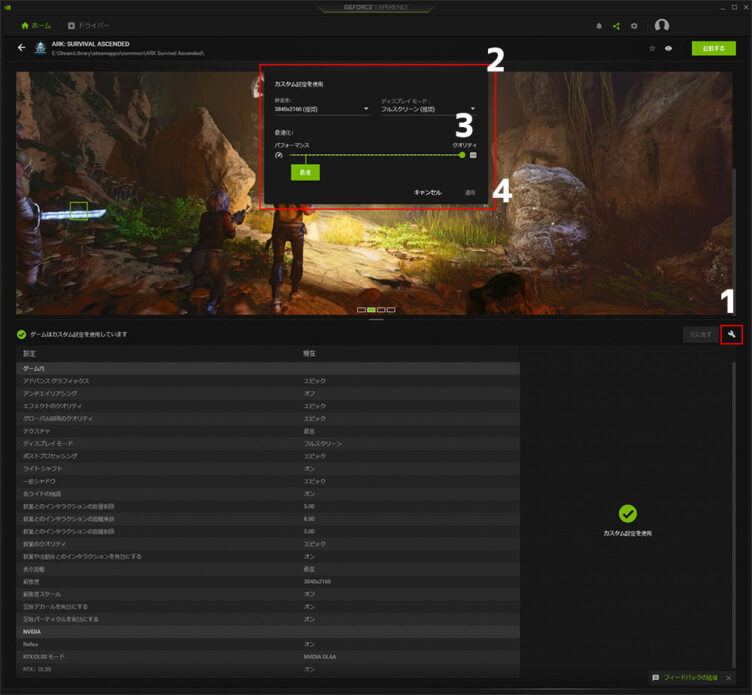
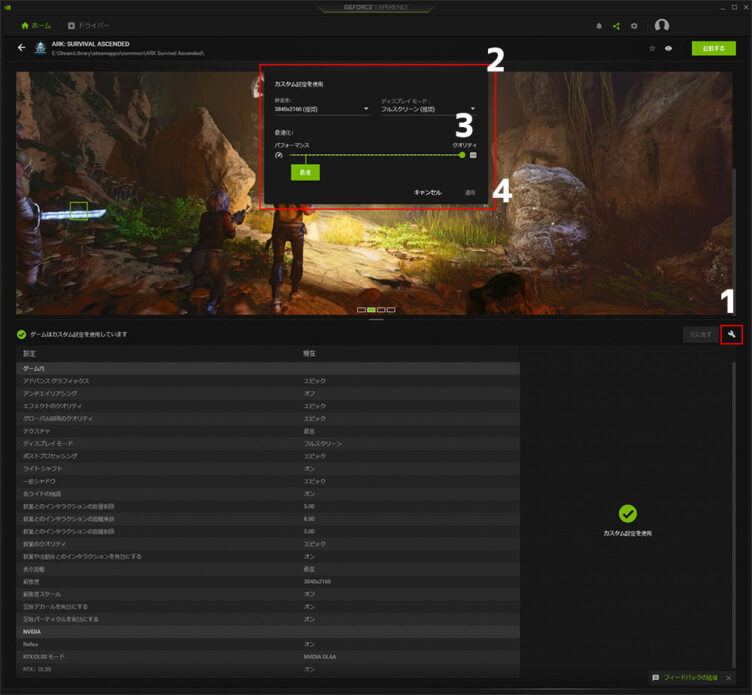
ARK Survival Ascendedのゲーム内のグラフィックス設定を色々変えているとDLSSが適用出来ない現象に遭遇したので対処法をシェアします。
GEFORCE EXPERIENCEを開き、ARK Survival Ascendedの詳細設定から画像右下のスパナのアイコンをクリックします。ポップアップでカスタム設定が出てくるので最大のクオリティを選択し、適用を押します。
その後ゲーム画面のグラフィックス設定に戻るとNVIDIA DLAAが選択状態になっているのでDLSSやフレーム生成を選択可能になります。


GEFORCE EXPERIENCEの他にもゲーミングPC買ったら入れておきたいおすすめのソフトはこちらでまとめているので、合わせて参考にしてみて下さい。










